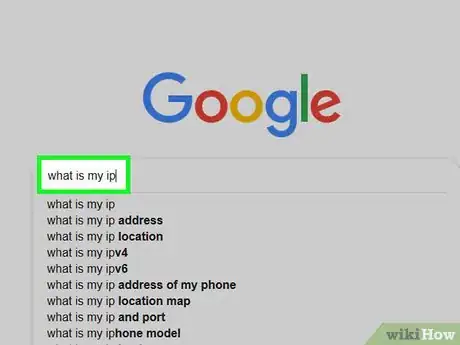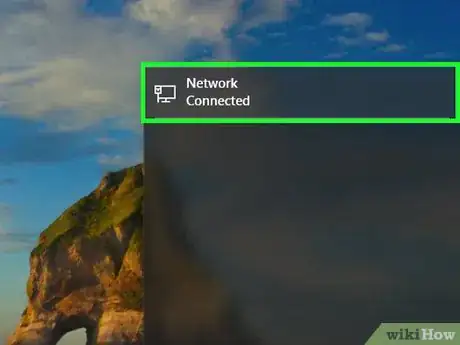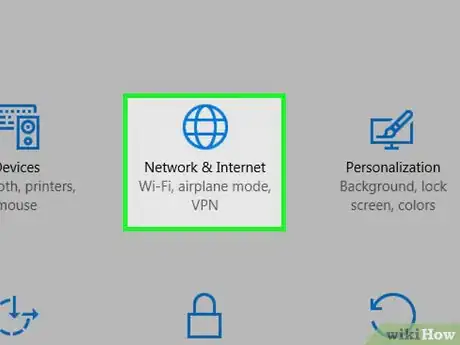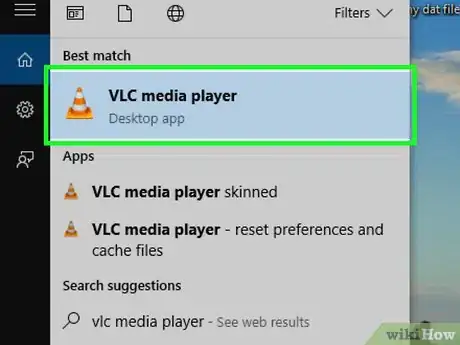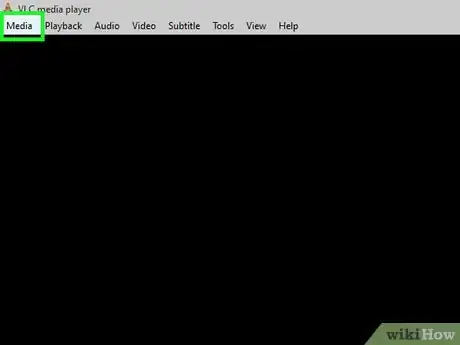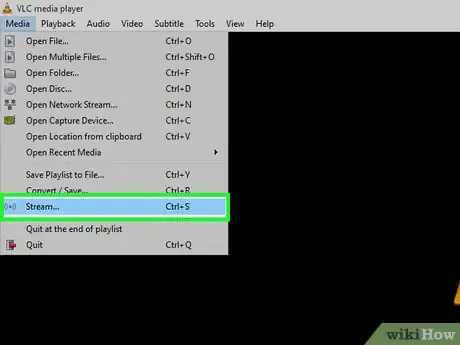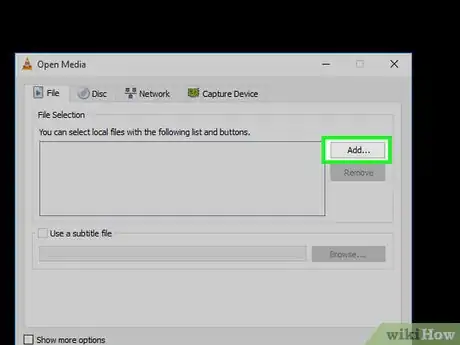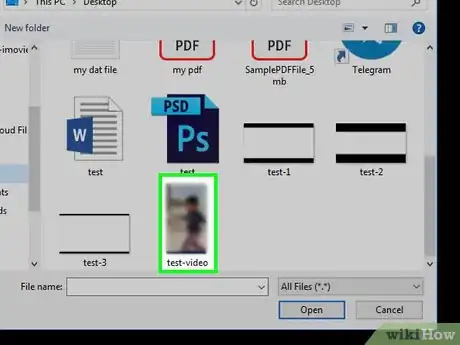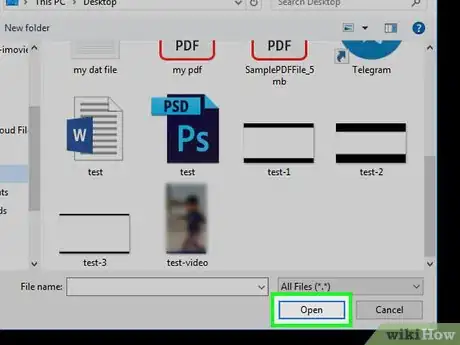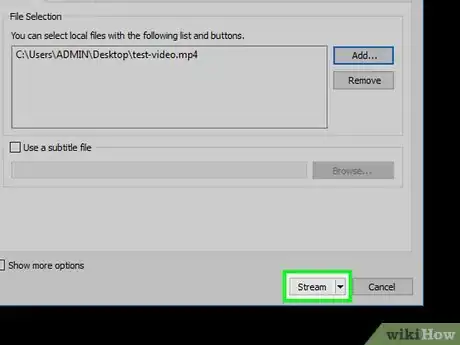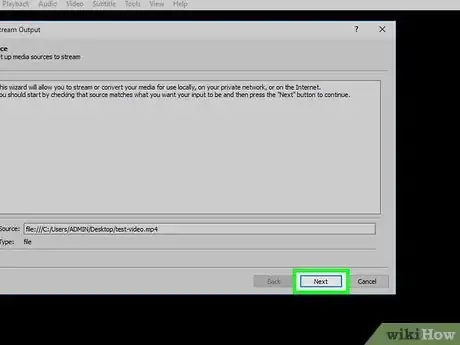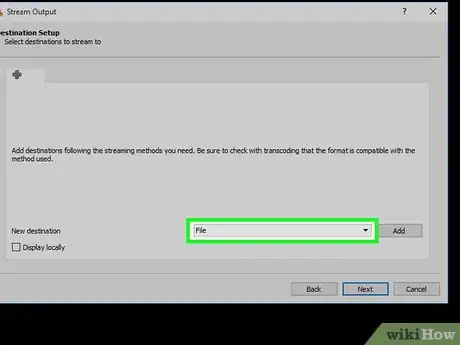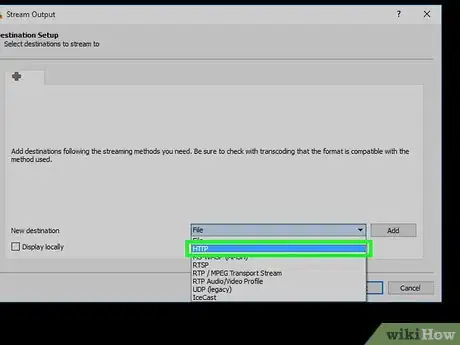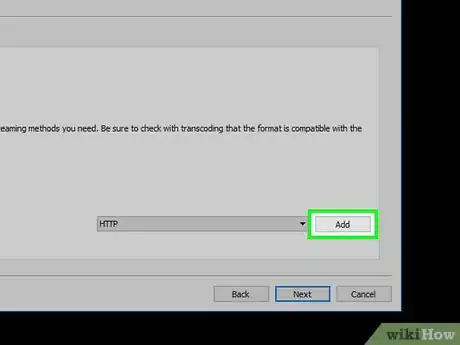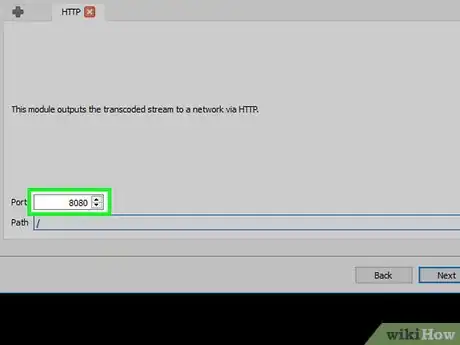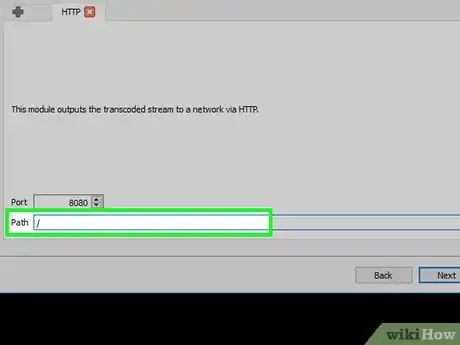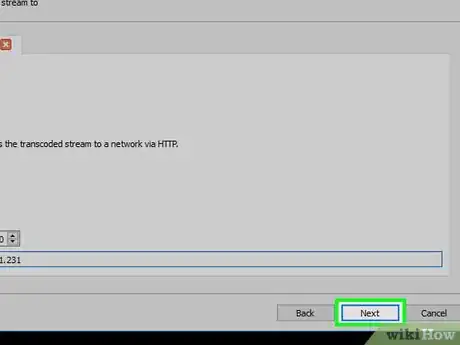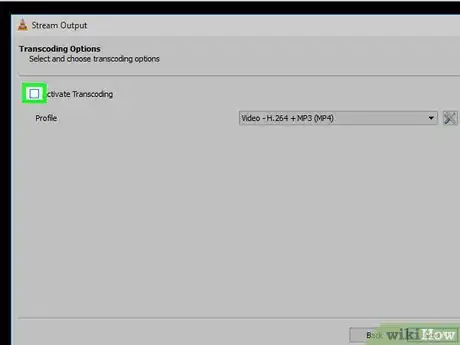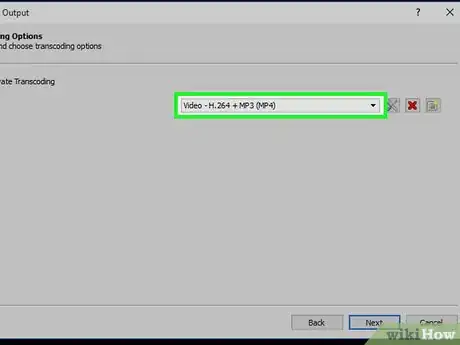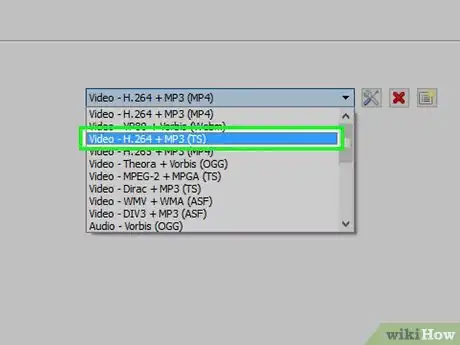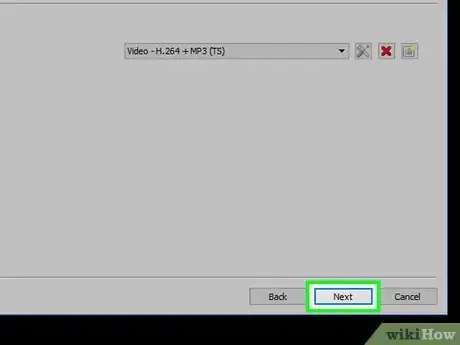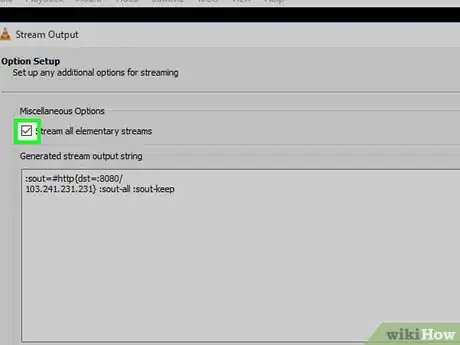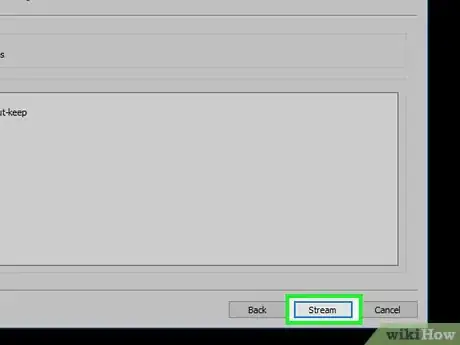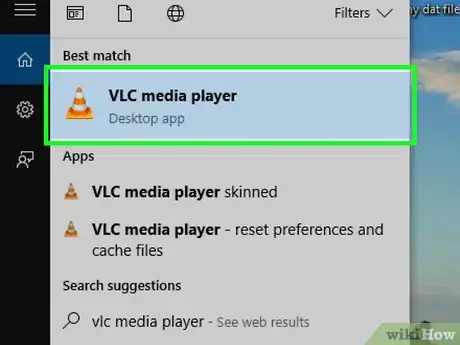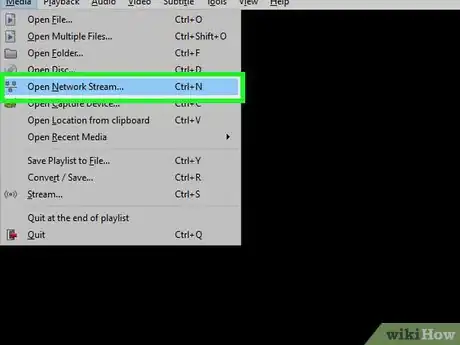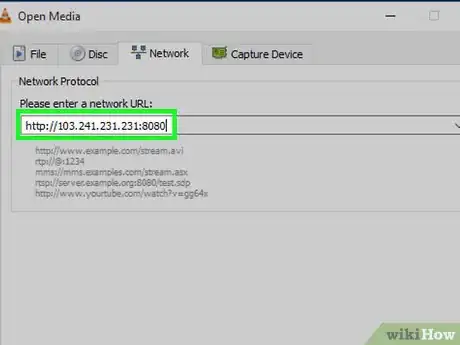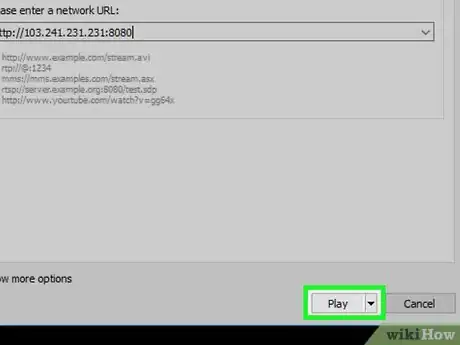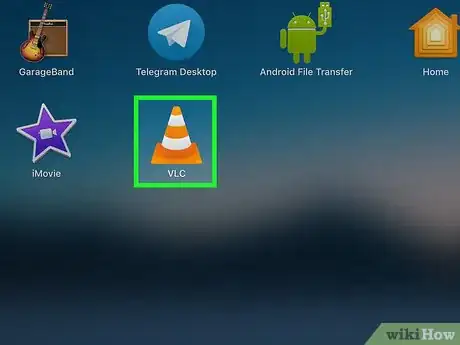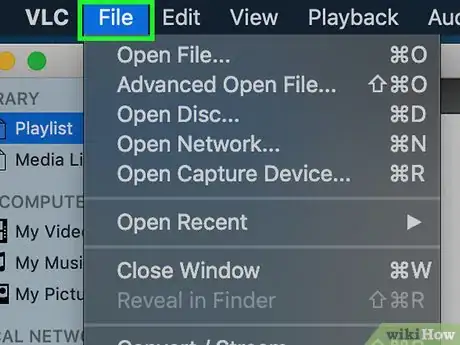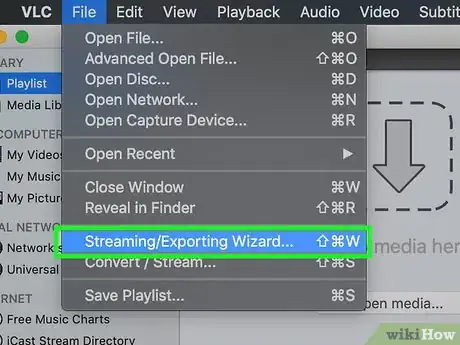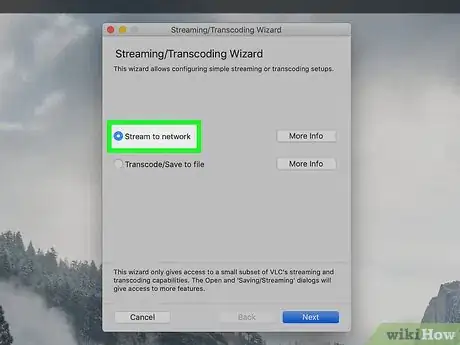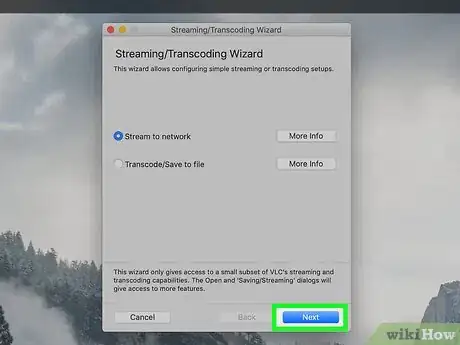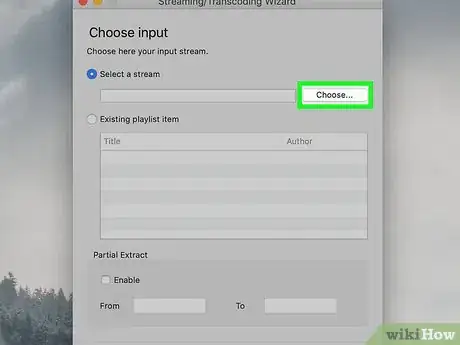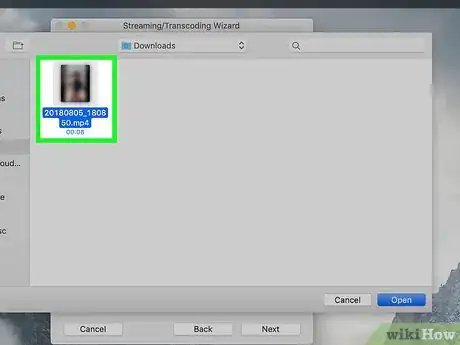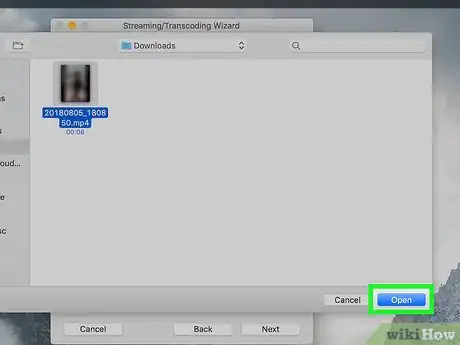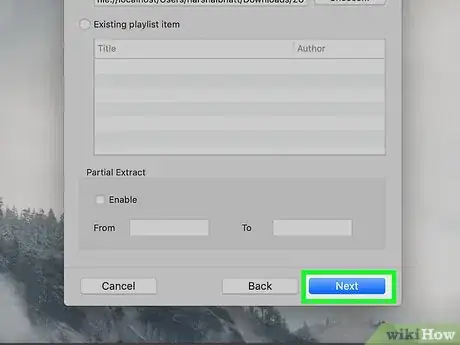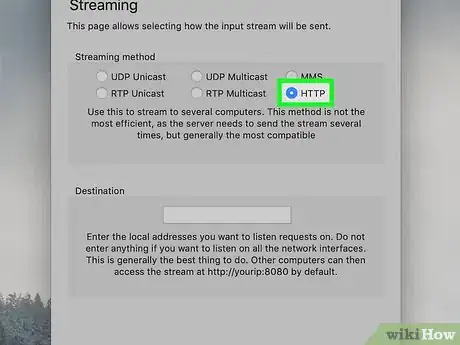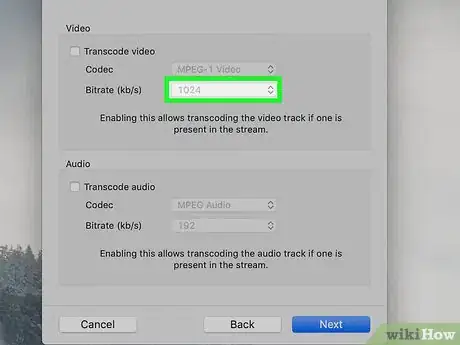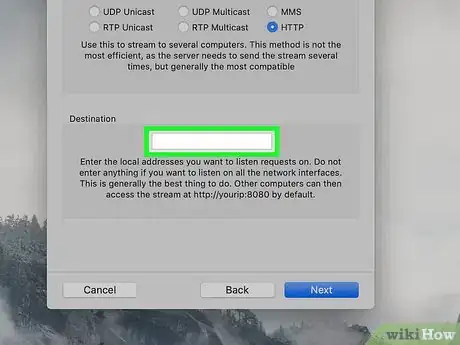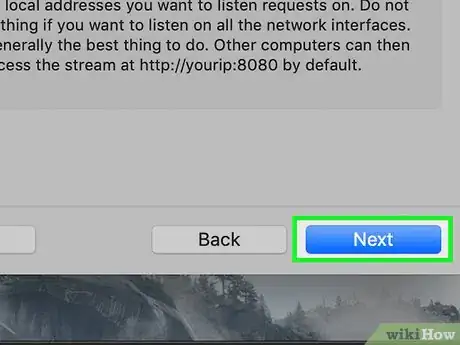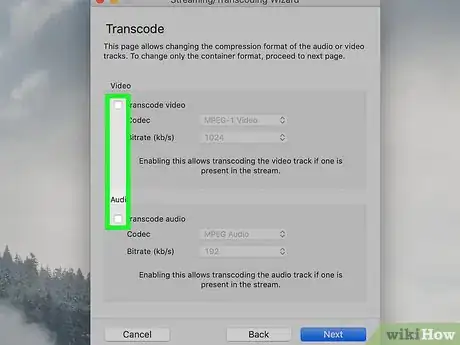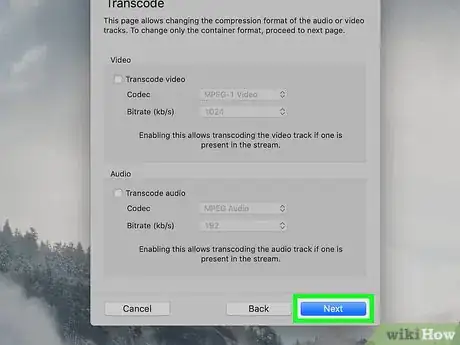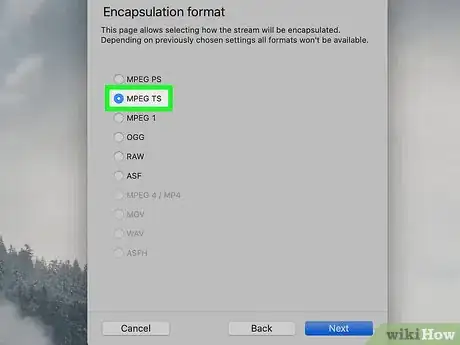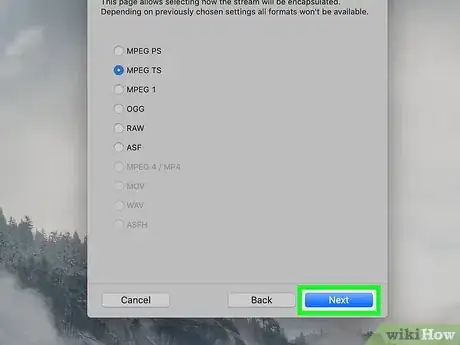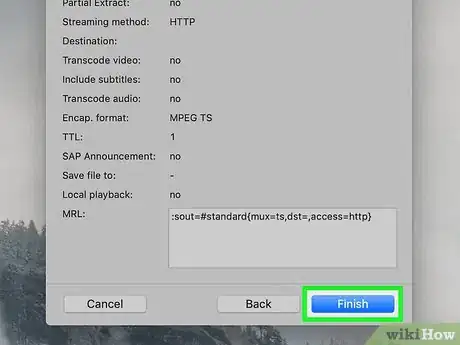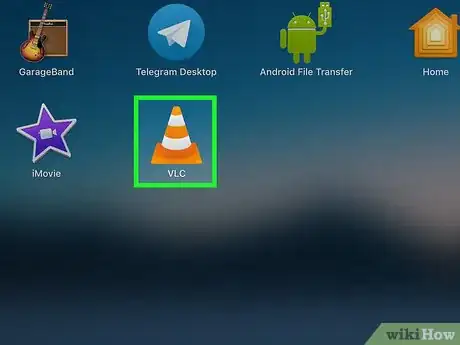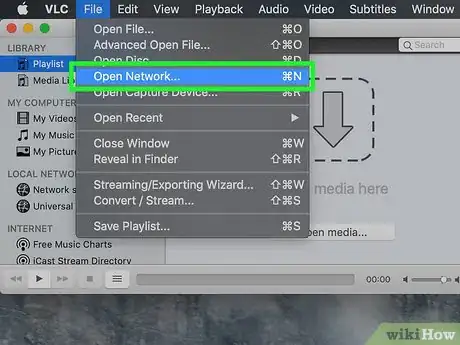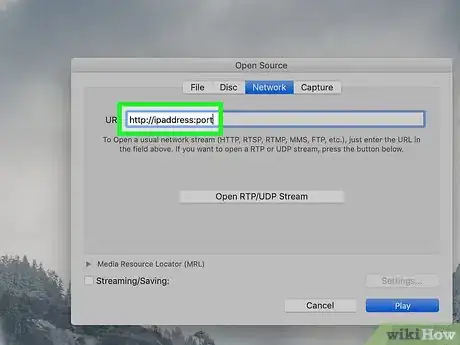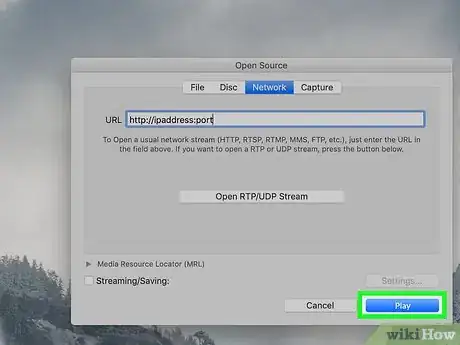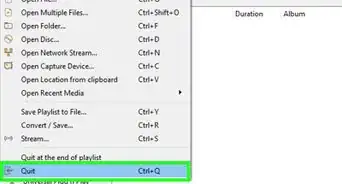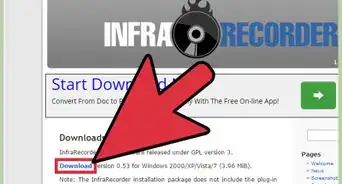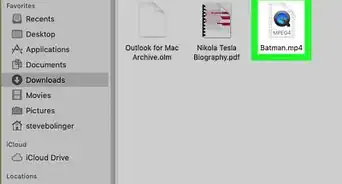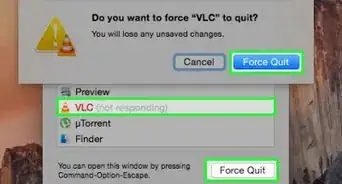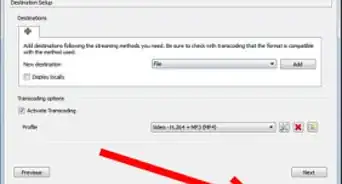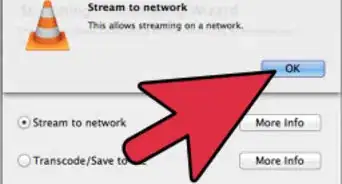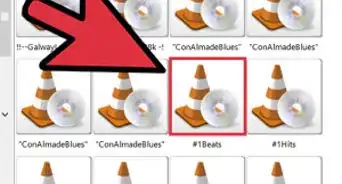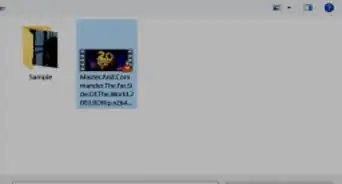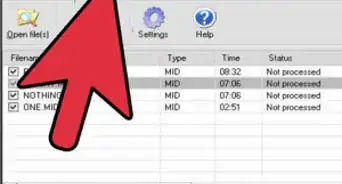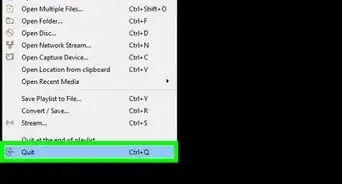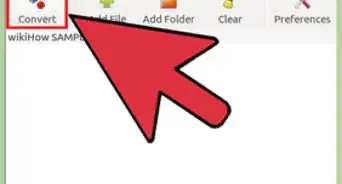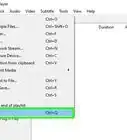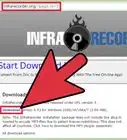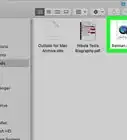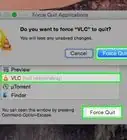X
Este artículo fue coescrito por Jack Lloyd. Jack Lloyd es escritor y editor de tecnología para wikiHow. Tiene más de dos años de experiencia escribiendo y editando artículos relacionados con tecnología. Es entusiasta de la tecnología y profesor de inglés.
Este artículo ha sido visto 83 167 veces.
Este wikiHow te enseñará a usar VLC Media Player para transmitir la reproducción de un video de una computadora a otra que esté conectada a la misma red de Internet. Para hacerlo, necesitarás instalar el programa gratuito VLC Media Player en ambas computadoras y conectarlas a la misma red inalámbrica.
Pasos
Parte 1
Parte 1 de 3:Preparar todo para la transmisión
Parte 1
-
1Instala VLC Media Player en ambas computadoras. Si todavía no lo has hecho, instala VLC Media Player tanto en la computadora desde la cual vas a transmitir como en la que vas a recibir la transmisión.
- VLC se encuentra disponible tanto para Windows como para Mac y también para la mayoría de las distribuciones de Linux.
-
2Averigua la dirección IP de ambas computadoras. Para poder transmitir un video de una computadora a otra que esté conectada a la misma red, debes conocer la dirección IP de ambas.
-
3Asegúrate de que ambas computadoras estén conectadas a la misma red. Es importante que las dos computadoras estén conectadas a la misma red de Internet (por ejemplo, al router de tu casa) para que puedas transmitir video de una a la otra.
- Si tu router tiene varios canales (por ejemplo, un canal de 2,4 GHz y otro de 5,0 GHz), asegúrate también de que ambas computadoras estén conectadas al mismo canal.
-
4Ten en cuenta que es posible que la transmisión no funcione en tu red. Si tu red tiene baja velocidad de subida o hay varios dispositivos utilizándola al mismo tiempo (por ejemplo, teléfonos, consolas, otras computadoras, etc.), tal vez no puedas trasmitir a través de esa red. Esto se puede solucionar contactando a tu operador de Internet para pedir una mayor velocidad de conexión.
- Si tu router o módem tienen más que solo unos años, es posible que uno de ellos (o los dos) dejen de funcionar correctamente al intentar hacer la transmisión.
Parte 2
Parte 2 de 3:Transmitir un video en Windows
Parte 2
-
1Abre VLC Media Player. El ícono de esta aplicación es un cono de tráfico naranja y blanco.
-
2Haz clic en Medio. Esta pestaña está en la esquina superior izquierda de la ventana de VLC Media Player. Al hacer clic en ella, se abrirá un menú desplegable.
-
3Haz clic en Emitir…. Está en la parte inferior del menú desplegable Medio. Al seleccionar esta opción, se abrirá la ventana "Emitir".
-
4Haz clic en Añadir…. Este botón se encuentra en el lado derecho de la ventana "Selección de archivos". Al presionarlo, se abrirá una ventana del Explorador de archivos.
-
5Selecciona un video. Haz clic en el video que quieras transmitir. Tal vez tengas que seleccionar primero una carpeta en la barra lateral izquierda o abrir una carpeta en la ventana del Explorador de archivos para buscar el archivo que quieras transmitir.
-
6Haz clic en Abrir. Está en la esquina inferior derecha de la ventana. Al hacerlo, el video se agregará a la lista.
-
7Haz clic en Emitir. Lo encontrarás en la parte inferior de la ventana.
-
8Haz clic en Siguiente. Está en la parte inferior derecha de la ventana. Al hacerlo, se abrirá la ventana "Configuración de destino".
-
9Haz clic en el cuadro desplegable "Nuevo destino". En este cuadro desplegable por lo general está la palabra "Archivo". Al hacer clic, se desplegará un menú.
-
10Haz clic en HTTP. Es una de las opciones del cuadro desplegable.
-
11Haz clic en Añadir. Está a la derecha del cuadro HTTP. Al hacerlo, se abrirá la página de configuración de HTTP.
-
12Anota el puerto que aparece aquí. Más adelante necesitarás saber a través de qué puerto viajará la transmisión.
-
13Ingresa la dirección IP de la otra computadora. Deberás hacerlo en el campo de texto "Ruta". En el campo "Ruta" verás una barra (/). No la borres cuando escribas tu dirección IP.
-
14Haz clic en Siguiente.
-
15Quita la marca de la casilla "Activar transcodificación". Está en la parte superior de la ventana.
-
16Haz clic en el cuadro desplegable "Perfil". Lo encontrarás en el lado derecho de la ventana. Al hacerlo, se abrirá un menú desplegable.
-
17Selecciona el formato "TS". En el menú desplegable, haz clic en Video - H.264 + MP3 (TS).
-
18Haz clic en Siguiente.
-
19Marca la casilla "Emitir todas las emisiones elementales". Está en la parte superior de la página.
-
20Haz clic en Emitir. Se encuentra en la parte inferior de la ventana. Al hacerlo, se completará la configuración de transmisión y el video se empezará a transmitir a la otra computadora.
-
21Abre VLC en la otra computadora.
-
22Abre la ventana Abrir ubicación de red. Haz clic en Medio y luego en Abrir ubicación de red….
-
23Ingresa la dirección de transmisión. Escribe http://direcciónIP:puerto donde "direcciónIP" es la dirección IP de la computadora que transmite y "puerto" es el número de puerto que aparecía en la página "HTTPS".
- Por ejemplo, si quieres transmitir desde una computadora con dirección IP 123.456.7.8 y puerto 8080, aquí deberás escribir http://123.456.7.8:8080.
-
24Haz clic en Reproducir. Después de una demora de hasta 30 segundos, el video de la otra computadora se empezará a reproducir en tu reproductor multimedia.
Parte 3
Parte 3 de 3:Transmitir un video en una Mac
Parte 3
-
1Abre VLC Media Player. El ícono de esta aplicación es un cono de tráfico naranja y blanco.
-
2Haz clic en Archivo. Esta pestaña está en la esquina superior izquierda de la pantalla de tu Mac. Al hacer clic en ella, se abrirá un menú desplegable.
-
3Haz clic en Asistente de emisión/exportación…. Esta opción está en la parte inferior del menú desplegable.
-
4Marca la casilla "Emitir a red". Está en la parte superior de la ventana.
-
5Haz clic en Siguiente. Es un botón azul ubicado en la esquina inferior derecha de la ventana.
-
6Haz clic en Seleccionar…. Está a la derecha de "Seleccionar una emisión". Se abrirá una ventana de Finder.
- La casilla "Seleccionar una emisión" seguramente estará marcada, pero si no lo está, márcala aquí antes de hacer clic en "Seleccionar…".
-
7Selecciona un video. Haz clic en el video que quieras transmitir. Tal vez tengas que seleccionar primero una carpeta en la barra lateral izquierda de Finder o abrir una carpeta en la ventana principal de Finder para encontrar el video.
-
8Haz clic en Abrir. Está en la esquina inferior derecha de la ventana.
-
9Haz clic en Siguiente.
-
10Marca la casilla "HTTP". Esta opción está en el medio de la página. Al marcarla, aparecerán dos campos de texto en la página. Uno llamado "Puerto" y otro llamado "Fuente" (o "Ruta").
-
11Anota el puerto que aparece aquí. Más adelante necesitarás saber a través de qué puerto viajará la transmisión.
-
12Ingresa la dirección IP de la otra computadora. Deberás hacerlo en el campo de texto "Fuente" o "Ruta".
- Si hay una barra (/) en el campo de texto, déjala allí y escribe la dirección después de ella.
-
13Haz clic en Siguiente.
-
14Asegúrate de que las dos casillas de "Transcodificar" no estén marcadas. Ambas casillas están en el medio de la página.
-
15Haz clic en Siguiente.
-
16Marca la casilla "MPEG TS". Está en el medio de la página. Posiblemente sea la única opción disponible para la transmisión.
-
17Haz clic en Siguiente dos veces. Hazlo en la página actual y también en "Opciones adicionales de emisión".
-
18Haz clic en Finalizar. Es un botón azul ubicado en la parte inferior de la página. Una vez que hagas clic, finalizará el proceso de configuración y se iniciará la transmisión hacia la otra computadora.
-
19Abre VLC en la otra computadora.
-
20Abre la ventana "Emisión de red". Haz clic en Archivo y luego en Abrir red….
-
21Ingresa la dirección de transmisión. Escribe http://direcciónIP:puerto donde "direcciónIP" es la dirección IP de la computadora que transmite y "puerto" es el número de puerto que aparecía en la página "HTTPS".
- Por ejemplo, si quieres transmitir desde una computadora con dirección IP 123.456.7.8 y puerto 8080, aquí deberás escribir http://123.456.7.8:8080.
-
22Haz clic en Reproducir. Después de una demora de hasta 30 segundos, el video de la otra computadora se empezará a reproducir en tu reproductor multimedia.
Consejos
- Si quieres transmitir varios videos uno después del otro, primero debes crear una lista de reproducción. La forma más fácil de hacerlo es seleccionando los videos que quieras reproducir, haciendo clic derecho en ellos, luego en "Añadir a la lista de reproducción de VLC Media Player" en el menú desplegable y guardando la lista de reproducción. Para guardarla, haz clic en Medio (o Archivo en una Mac) y selecciona Guardar lista de reproducción en archivo.
Advertencias
- Tal vez tengas que reenviar los puertos del router para poder ver la transmisión.
- Es muy probable que se reduzca moderadamente la calidad del video en la computadora que recibe la transmisión.